a. Mengatur Setting Koneksi
Pada bagian materi ini saya akan memberitahu tentang cara mengatur dan membuat koneksi dial up menggunakan Telkomnet@Instan, langkah-langkahnya adalah sebagai berikut :1. Klik start => pilih menu All Programs => Accessories => Communication => New Connection Wizard.
Lalu akan tampil kotak dialog New Connection Wizard klik Next.
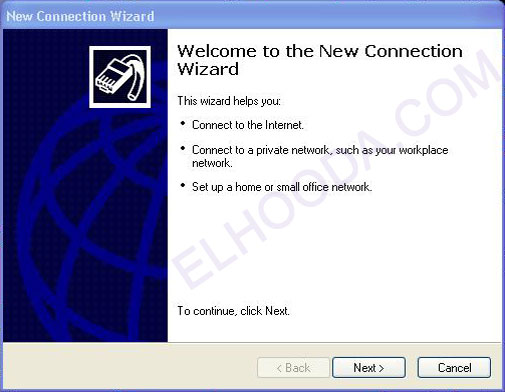
2. Pada menu Network Connection Type pilih tipe koneksi yang akan digunakan yaitu optionConnect To The Internet dan klik Next, pilih Set up my connection manually, lalu klik Next.
080989999, lalu klik Next.
5. Pada menu Internet Account information isikan
User name : telkomnet@instan, Password : telkom, dan
Confirm password : telkom. Pilih Make this the default Internet connection dan klik Next.
b. Menghubungkan Komputer ke ISP
Apabila proses pengaturan koneksi berhasil, selanjutnya adalah menghubungkan komputer ke ISP. Langkah-langkahnya adalah sebagai berikut :
1. Klik start => All Programs => Accessories => Communications => Network Connections => Dial up.
Isi username dan password pada halaman dialog box.
Username : telkomnet@instan
Password : telkom
3. Agar dapat terhubung ke internet dengan klik Dial. Lalu akan mencul status dial ke
Telkomnet@instan
berikut :
Sekian dan Semoga Bermanfaat
Gusti Pratama
Tidak ada komentar:
Posting Komentar